Cóż, jesień jest oficjalnie tutaj, a to oznacza, że właściciele iPhone'ów, iPadów i Apple Watch zaczynają zdobywać nowe oprogramowanie i sprzęt. Wprowadzono na rynek linię iPhone 11 i Apple Watch Series 5 wraz z iOS/iPadOS 13 oraz watchOS 6.
Zawartość
- Powiązane czytanie
- Co nowego w systemie watchOS 6?
-
Komplikacja kalendarza nie działa? Co możesz zrobić?
- Uruchom ponownie/zresetuj zegarek
- Usuń profile urządzeń
-
Wniosek
- Powiązane posty:
Powiązane czytanie
- Nie możesz zainstalować watchOS 6 na Apple Watch? Sprawdź te wskazówki
- Jak skonfigurować Dual SIM lub eSIM dla Apple Watch
- Nie otrzymujesz powiadomień z aplikacji na Apple Watch? Sprawdź te wskazówki
- Jak zarządzać powiadomieniami w Apple Watch
- Jak korzystać z książek audio na zegarku Apple Watch z systemem watchOS 6?
W tych wersjach oprogramowania jest wiele nowych funkcji, a iOS 13/iPadOS jest jednym z największych, jakie kiedykolwiek pojawiły się na platformie mobilnej. To samo można powiedzieć o watchOS 6, ponieważ otwiera on drzwi do nowych możliwości, a jednocześnie jest jeszcze bardziej użyteczny niż kiedykolwiek wcześniej.
Co nowego w systemie watchOS 6?
Gdy Apple Watch zmienia się w godnego inteligentnego towarzysza na twoim nadgarstku, w dziedzinie zdrowia wprowadzane są znaczne ulepszenia. W systemie watchOS 6 otrzymujemy kilka nowych funkcji ukierunkowanych na zdrowie, z których każdy może skorzystać:
- Trendy aktywności – Porównaj swoje ostatnie 90 dni aktywności z poprzednimi 365 dniami. Pouczy Cię, abyś się poprawił, jeśli pojawi się trend spadkowy.
- Aplikacja Hałas – Wprowadzana jest nowa aplikacja Noise, która będzie ostrzegać, jeśli otoczenie lub słuchawki są zbyt głośne. Pomoże ci to ściszyć muzykę o kilka stopni, aby na dłuższą metę uratować słuch.
- Śledzenie cyklu – Dla pań korzystających z Apple Watch możesz teraz śledzić swoje cykle menstruacyjne za pomocą zegarka. Istnieje wiele danych, które możesz wprowadzić samodzielnie.
- Przegląd zdrowia – Nie jest to dostępne w szczególności w Apple Watch, ale iOS 13 dodaje nową stronę Przegląd zdrowia. To jest strona podsumowująca ze wszystkimi funkcjami zdrowotnymi i danymi, które śledziłeś.
Na tym jednak zabawa się nie kończy, ponieważ Apple w końcu dodał App Store do zegarka z systemem watchOS 6. Ułatwia to pobieranie aplikacji tylko dla zegarków, a także możliwość korzystania z nowej aplikacji Apple Books Watch.
Pojawiło się wiele nowych funkcji i jesteśmy podekscytowani, aby zobaczyć, co to oznacza dla przyszłych wydań Apple Watch i watchOS.
Komplikacja kalendarza nie działa? Co możesz zrobić?
Jednak nie wszystko to róże i stokrotki dla posiadaczy iPhone'a i Apple Watcha. Wraz z aktualizacją do watchOS 6 i iOS 13 pojawiły się pogłoski, że podstawowe funkcje nie działają poprawnie. Jednym z takich przykładów jest komplikacja Kalendarza dostępna na Twoim zegarku.
Użytkownicy stwierdzili, że po aktualizacji do iOS 13 i watchOS 6 komplikacja Kalendarz nie działa już poprawnie i nie wyświetla nadchodzących wydarzeń. Stuknięcie w komplikację otworzy aplikację Kalendarz, wyświetlając wszystkie istotne informacje, ale komplikacja nadal nie działa poprawnie.
Problemy nadal się pojawiały, nawet po rozparowaniu i ponownym sparowaniu zegarka z iPhonem. Na szczęście należy wykonać kilka kroków, aby przywrócić działanie.
Uruchom ponownie/zresetuj zegarek
Pierwsza metoda, którą należy zastosować, to ta, która nie powinna dziwić. Będziesz chciał włączyć cykl zasilania lub ponownie uruchomić zegarek, aby wyeliminować błędy. Aby to zrobić, będziesz chciał jednocześnie nacisnąć koronkę i przycisk boczny.
Po kilku sekundach zegarek uruchomi się ponownie, a następnie możesz ponownie przetestować komplikację Kalendarza. Kolejnym krokiem, który możesz wykonać, jest zresetowanie danych synchronizacji.
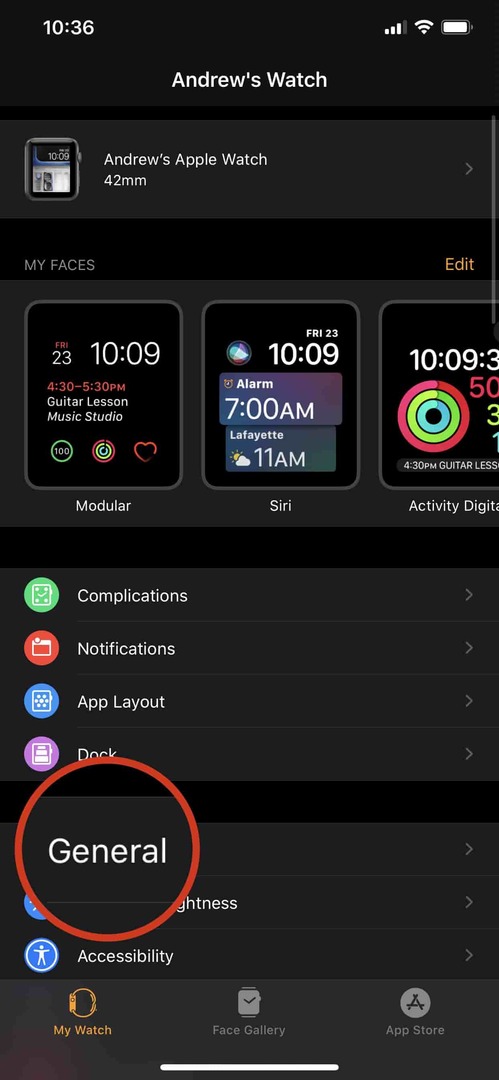
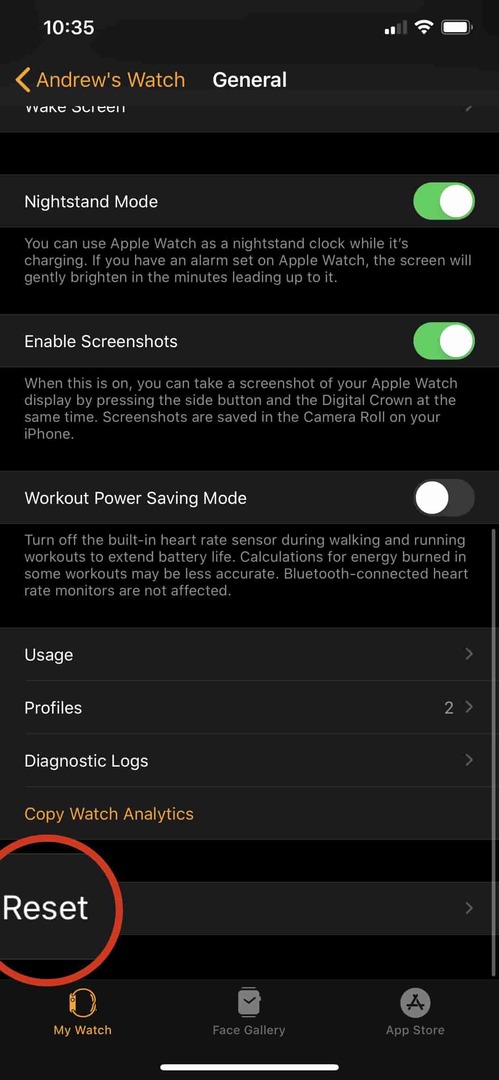
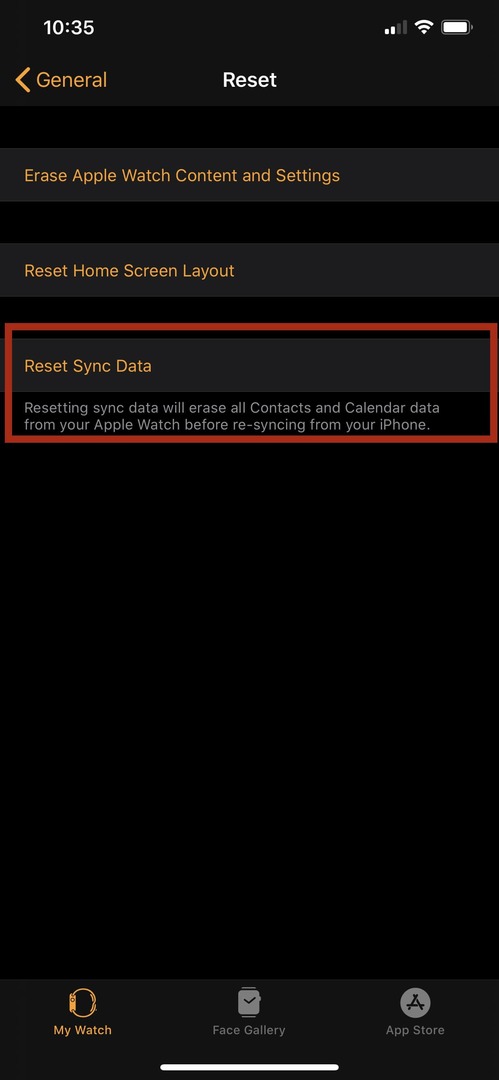
W tym celu wykonaj następujące kroki:
- Otwórz aplikację Watch na swoim iPhonie
- Przewiń w dół i wybierz Ogólny
- Przewiń w dół i dotknij Resetowanie
- Wybierz Zresetuj dane synchronizacji
Spowoduje to usunięcie danych kontaktów i kalendarza z zegarka Apple Watch. Po usunięciu danych zegarek automatycznie ponownie zsynchronizuje dane z iPhone'a.
Usuń profile urządzeń
Jedną z metod, która wydaje się przyciągać, jest usunięcie wszelkich profili urządzeń. Mogą one zostać zainstalowane przez specjalne oprogramowanie lub przez firmę Apple (jeśli jesteś częścią programu beta). Wydaje się jednak, że powoduje to problemy ze zgodnością, co z kolei wyjaśniałoby problemy z komplikacją Kalendarza.
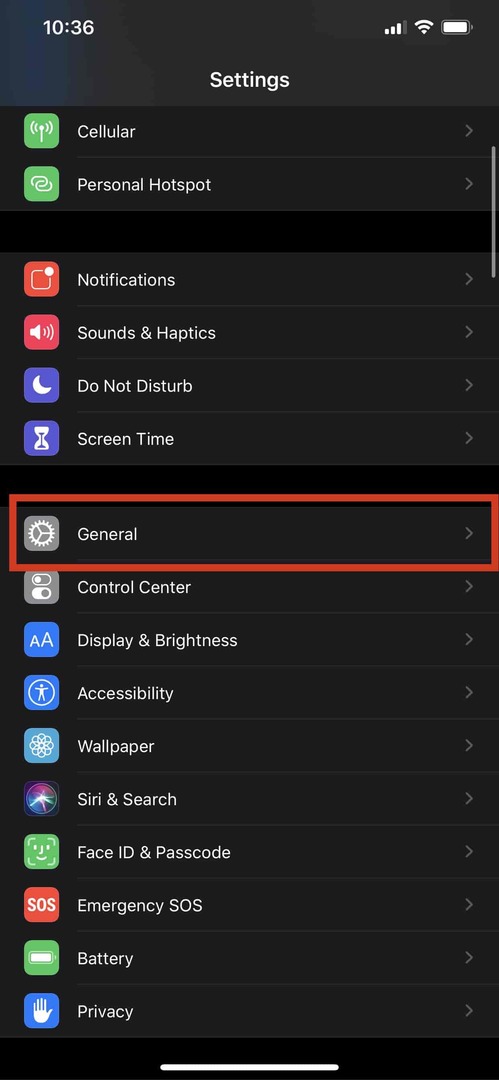
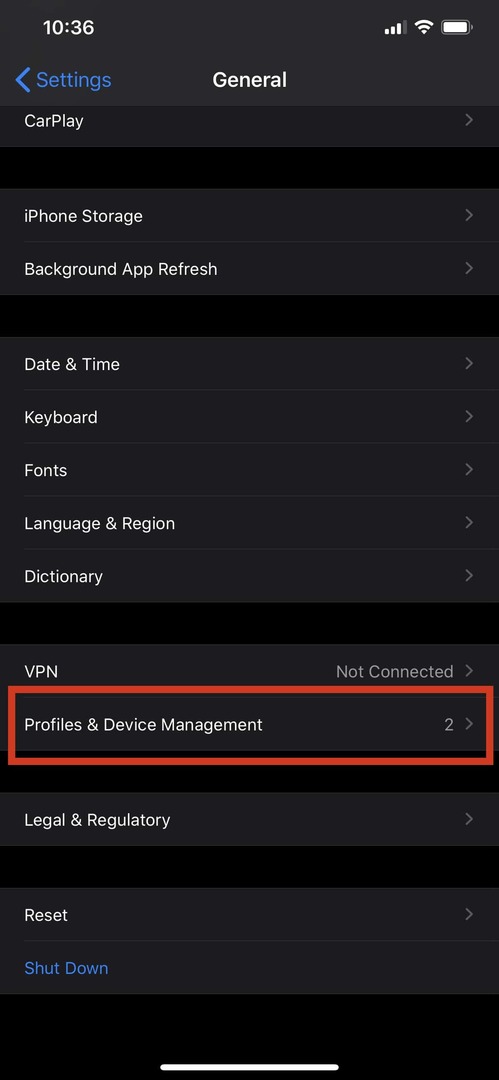
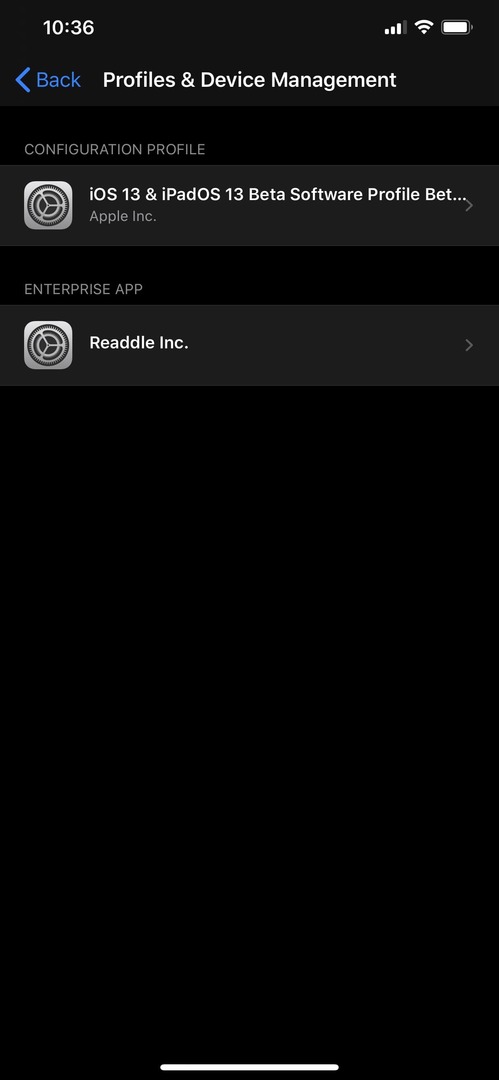
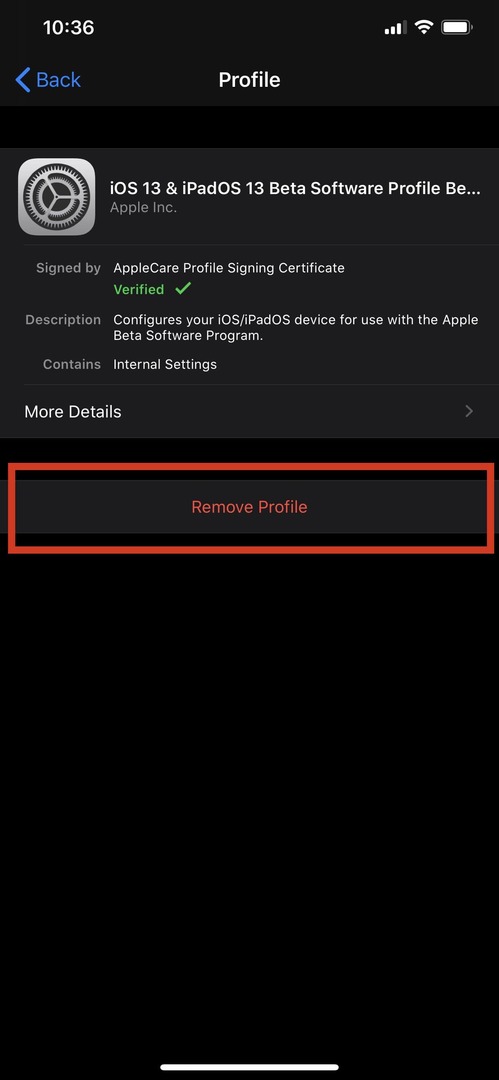
Aby znaleźć i usunąć te profile, wykonaj następujące kroki:
- Na iPhonie otwórz Ustawienia aplikacja
- Wybierz Ogólny
- Przewiń w dół i dotknij Profile i zarządzanie urządzeniami
- Wybierz profil, który próbujesz usunąć
- Uzyskiwać Usuń profil
- Wprowadź swój kod dostępu
Po wprowadzeniu kodu dostępu Twój iPhone uruchomi się ponownie, aby całkowicie usunąć profil. Stąd możesz wrócić i zresetować dane synchronizacji, aby wszystko było świeże. Następnie wróć i ponownie dodaj profil, aby sprawdzić, czy komplikacja kalendarza zadziała.
Wniosek
Problem z głównymi wydaniami oprogramowania polega na tym, że zawsze są jakieś błędy, które przebijają. To jest niezależnie od liczby wydań beta i może to stać się dość frustrujące, jeśli używasz zegarka codziennie.
Z drugiej strony Apple jest fantastyczny w otrzymywaniu opinii i działaniu na ich podstawie, jeśli wystarczająca liczba użytkowników wysyła opinie, gdy coś jest zepsute. Jeśli napotkasz ten sam problem z komplikacją Kalendarza, wypróbuj powyższe kroki. Jeśli nie działają, skontaktuj się ze Wsparciem Apple i daj im znać, że masz problemy.
Andrew jest niezależnym pisarzem mieszkającym na wschodnim wybrzeżu Stanów Zjednoczonych.
Przez lata pisał dla różnych witryn, w tym iMore, Android Central, Phandroid i kilku innych. Teraz spędza dni pracując dla firmy HVAC, a nocami dorabia jako niezależny pisarz.